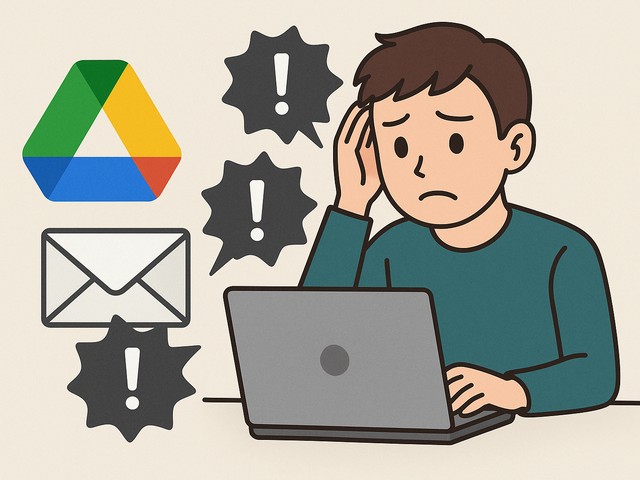 クラウドストレージを使うことで、複数のパソコン間でファイルを共有できる便利さは一度使うと手放せませんよね。
クラウドストレージを使うことで、複数のパソコン間でファイルを共有できる便利さは一度使うと手放せませんよね。
しかし、快適なクラウドストレージ生活には、ちょっとした「落とし穴」があります。私は先週末から取り組んできたGoogleドライブへの移行にいくつかのトラブルを体験し、本日やっと目処が立ちました。トラブルの2大原因についてここで紹介しておきます。
Googleドライブを安定して使うための鉄則
不具合が発生!
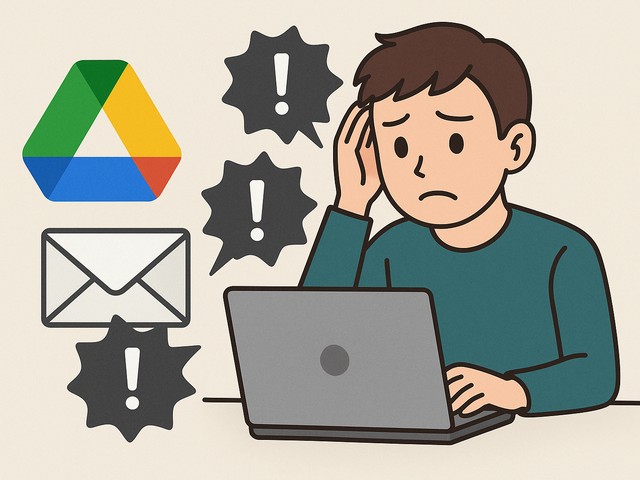
特に、こんな症状に心当たりはありませんか?
- 「なぜかパソコンの動作が遅い…」
- 「ファイルが勝手に複製されてる?」
- 「メールソフトの動きがおかしい!」
実はこれ、クラウドストレージの特性を知らないと陥りやすい、「やってはいけない」設定が原因かもしれません。今回は、Googleドライブでトラブルを避けるための2つの鉄則をご紹介します。
鉄則1:GoogleドライブとDropboxを「重ねて」同期させない!
【絶対にNG!】Googleドライブのフォルダの中にDropboxフォルダを置くのはやめて!
よくある間違いが、Googleドライブの同期フォルダの中に、Dropboxの同期フォルダをそのまま置いてしまうことです。「これで両方にバックアップできる!」と思いがちですが、これは非常に危険な使い方です。
なぜ危険なの?
パソコン上で「Googleドライブ」と「Dropbox」の2つのアプリが動いていると想像してください。それぞれのアプリは、自分の担当フォルダにあるファイルを常に監視し、クラウド上のデータと一致させようとします。
もし、Googleドライブのフォルダ内にDropboxフォルダがあると、
- Googleドライブは「このフォルダも俺の担当!」とファイルをクラウドに送ります。
- 同時に、Dropboxアプリも「いや、これは俺の担当!」とファイルをクラウドに送ります。
こうなると、同じファイルを巡って2つのアプリがバトルを始めます。結果、無限同期ループ、ファイルの重複、データ破損、パソコンの動作激重化、最悪アプリのクラッシュなど、目も当てられない事態になりかねません。
【対策】同期フォルダはきっちり分けましょう!
- GoogleドライブのフォルダとDropboxのフォルダは、パソコン上で完全に別の場所に置いてください。
- 例:
C:\ユーザー名\Google ドライブとC:\ユーザー名\Dropboxのように、それぞれが独立したフォルダとして存在するようにしましょう。
- 例:
- もしGoogleドライブへの移行が完了したなら、Dropboxは思い切って利用を停止し、契約も解約するのが最も安全で効率的です。
鉄則2:頻繁にデータが更新される「アプリの保存フォルダ」は同期させない!
【推奨されない!】メールソフトや会計ソフトのデータフォルダを直接Googleドライブに置くのは避けよう!
「メールのデータをGoogleドライブに置いて、どのパソコンからでも同じメールが見られるようにしたい!」というお気持ち、よく分かります。Thunderbirdや秀丸メールなどのメールソフトのデータを、クラウドのフォルダに指定すれば自動的にバックアップがとれて便利だと思いますよね。
しかし、メールソフトや会計ソフト、データベースソフトなど、アプリが常に細かくデータを書き換えるフォルダをGoogleドライブの同期フォルダに直接設定するのは、トラブルの元になりやすいです。
なぜトラブルが多いの?
これらのアプリは、まるでデータベースのように、小さなファイルを頻繁かつ高速に読み書きしています。
- アプリがデータを更新すると、Google Drive for desktopはその小さな変更一つ一つを検知し、即座にクラウドと同期しようとします。
- この頻繁な同期処理が、パソコンのリソース(CPUやディスク)を大量に消費し、パソコン全体の動作が重くなったり、不安定になったりします。
- 最悪の場合、同期のタイミングとアプリの書き込みが衝突し、メールデータが破損したり、アプリがフリーズしたりするリスクが高まります。
【対策】バックアップは「アプリの機能」で別に行いましょう!
- メールソフトなどのデータ保存先は、Googleドライブの同期フォルダとは別の、ローカルディスク(C:ドライブなど)に設定してください。
- バックアップが必要な場合:
- **各アプリが提供している「バックアップ機能」**を使いましょう。(例:秀丸メールなら、データをエクスポートしてZIPファイルなどで保存する機能)
- そのバックアップファイルを定期的に作成し、そのバックアップファイルをGoogleドライブに保存するのが、最も安全で賢い方法です。これにより、データが破損するリスクを最小限に抑えつつ、必要な時にバックアップから復元できます。
クラウドストレージ利用の2つの鉄則まとめ
- 「同期フォルダ」は一つのクラウドサービス専用にする。
- 「頻繁にリアルタイムで書き換わるアプリのデータ」や「データベースファイル」は、同期フォルダに直接保存しない。
これらの鉄則を守ることで、Googleドライブの強力なメリットを最大限に活かし、トラブルなく快適なデジタルワーク環境を築くことができます。
せっかくのクラウドストレージ、賢く使って業務効率をグッと上げちゃいましょう。

この記事を書いた遠田幹雄は中小企業診断士です
遠田幹雄は経営コンサルティング企業の株式会社ドモドモコーポレーション代表取締役。石川県かほく市に本社があり金沢市を中心とした北陸三県を主な活動エリアとする経営コンサルタントです。
小規模事業者や中小企業を対象として、経営戦略立案とその後の実行支援、商品開発、販路拡大、マーケティング、ブランド構築等に係る総合的なコンサルティング活動を展開しています。実際にはWEBマーケティングやIT系のご依頼が多いです。
民民での直接契約を中心としていますが、商工三団体などの支援機関が主催するセミナー講師を年間数十回担当したり、支援機関の専門家派遣や中小企業基盤整備機構の経営窓口相談に対応したりもしています。
保有資格:中小企業診断士、情報処理技術者など
会社概要およびプロフィールは株式会社ドモドモコーポレーションの会社案内にて紹介していますので興味ある方はご覧ください。
お問い合わせは電話ではなくお問い合わせフォームからメールにておねがいします。新規の電話番号からの電話は受信しないことにしていますのでご了承ください。

【反応していただけると喜びます(笑)】
記事内容が役にたったとか共感したとかで、なにか反応をしたいという場合はTwitterやフェイスブックなどのSNSで反応いただけるとうれしいです。
遠田幹雄が利用しているSNSは以下のとおりです。
facebook https://www.facebook.com/tohdamikio
ツイッター https://twitter.com/tohdamikio
LINE https://lin.ee/igN7saM
チャットワーク https://www.chatwork.com/tohda
また、投げ銭システムも用意しましたのでお気持ちがあればクレジット決済などでもお支払いいただけます。
※投げ銭はスクエアの「寄付」というシステムに変更しています(2025年1月6日)
※投げ銭は100円からOKです。シャレですので笑ってご支援いただけるとうれしいです(笑)

